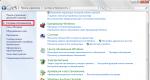Хэрэв вирусны эсрэг програм харагдахгүй бол компьютерээсээ вирусыг хэрхэн устгах вэ. Хэрэв таны компьютерт вирус байгаа бол яах вэ: таны компьютерт вирус байгаа эсэхийг яаж мэдэх вэ, юу хийх вэ
Зааварчилгаа
Вирус байгаа эсэхийг юуны түрүүнд тодорхой шинж тэмдгээр илэрхийлж болно. Жишээлбэл, мессежүүд дэлгэцэн дээр гарч ирэх эсвэл хүсээгүй интернет хуудсууд нээгддэг. Хэрэв таны компьютер дээр троян програм суурьшсан бол та вирус байгаагийн тодорхой илрэлүүдтэй тулгарч болно.
Нэмж дурдахад, та компьютер нь далд шинж тэмдгээр халдвар авсан гэж таамаглаж болно. Өөрөөр хэлбэл, вирус нь өөрөө анзаарагдахгүй, гэхдээ та бүртгэлээс харвал тэдгээрийн байгаа эсэхийг олж мэдэх боломжтой.
Үүнээс гадна, хортой програм хангамж байгаа эсэхийг шууд бус шинж тэмдэг илэрдэг. Энэ "шинж тэмдгүүд" ангилалд ажиллаж байгаа програмыг гэнэт хөлдөх, дэлгэцэн дээр үл мэдэгдэх алдааны мэдэгдэл болон бусад илрэлүүд орно.
Ямар ч вирус олохын тулд вирусны эсрэг, товчлуурын хослолыг дарна уу Shift + Ctrl + Esc эсвэл Alt + Ctrl + Delete: ажлын менежер дэлгэцэн дээр нээгдэнэ (дөрвөн баганатай). Эхний баганын агуулгыг харна уу - "Хяналтын нэр": энд та сэжигтэй эсвэл сэжигтэй бус үйл явцын талаарх мэдээллийг харах болно. Компьютерийн хэрэглэгч бүр өөр өөр үндсэн процессуудтай байдаг тул эргэлзээтэй нэмэлт үйлдлүүд байхгүй эсэхийг шалгаарай.
Вирус ихэвчлэн стартап руу ордог. Эхлэх файлуудыг олохын тулд Start цэсийг нээгээд, "Бүх програмууд" таб дээр товшоод "Startup" хэсгийг сонгоно уу. Та мөн CCleaner эсвэл Auslogics программ хангамж ашиглан хортой программ олж болно.
Системийн хэрэгслийг msconfig.exe нээнэ үү: Үүнийг хийхийн тулд "Эхлүүлэх" дээр товшоод "Ажиллуулах" таб дээр товшоод нээх програмын нэрийг бичнэ үү. Мөн "Үйлчилгээ" таб байдаг бөгөөд энэ нь таны компьютерийг асаахад эхлэх системийн бүрэлдэхүүн хэсгүүдийг агуулсан байдаг. Энэ жагсаалтад хортой програм агуулж болно.
тэмдэглэл
Вирус бол тоглоом биш: вирусны эсрэг програм суулгахаа мартуузай.
Хэрэгтэй зөвлөгөө
Файлыг устгахаасаа өмнө энэ нь үнэхээр эргэлзээтэй эсэхийг шалгаарай.
Холбоотой нийтлэл
Эх сурвалжууд:
- Компьютерийн вирусын халдварын шинж тэмдэг
- Антивирусгүйгээр вирусыг хэрхэн устгах
Та компьютерийнхээ түгжээг тайлахын тулд SMS илгээхийг хүссэн дэлгэцийг бүхэлд нь хааж буй цэнхэр цонхыг мэддэг үү? Та юу ч татаж авалгүй, замын хөдөлгөөний тоолуур зарим нэг мегабайт өгөгдлийг сэгсэрч байх үед интернетэд хэцүү ажил хийдэг үү? Эсвэл exe файлууд ар араасаа ажиллахаа больсон болов уу? Хэрэв тийм бол та вирусыг яаралтай устгах хэрэгтэй!

Зааварчилгаа
Гурав дахь үе шатанд вирус нь танд хэрэгтэй програмд багтах боломжтой гэсэн баримттай тулгарч магадгүй юм. Хэрэв антивирус нь танд хэрэгтэй програмаас хортой програмыг устгаж чадахгүй бол та хоёуланг нь устгах хэрэгтэй болно. Таны хэрэгтэй файлд вирус халдсан байх магадлалтай. Ихэвчлэн ийм файлын хуулбар байдаггүй. Хэрэв эргэлзэж байвал таны файлыг хадгалж чадах мэргэжилтэнээс тусламж хүсэх нь дээр. Үйлдлийн системийн файлууд нь өөрөө халдвар авсан байж болно. Энэ тохиолдолд системийг файлаас нь устгахаас илүү дахин суулгах нь илүү хялбар байх магадлал өндөр байна. Энэ тохиолдолд та хатуу дискнээс шаардлагатай бүх файлыг хуулж, форматлах хэрэгтэй. Эдгээр хуулсан файлуудыг хортой програм байгаа эсэхийг сайтар шалгаж, устгах шаардлагатай. Үгүй бол өөр халдвар авах магадлалтай.
Сэдвийн талаархи видео
Холбоотой нийтлэл
Эх сурвалжууд:
- вирусыг үнэгүй устгана
Компьютер вирусууд- орчин үеийн виртуал ертөнцийн хамгийн түгээмэл асуудлуудын нэг. Тэдгээрийг байнга сайжруулж, шинж чанар, нэвтрэлтийн арга, нөлөөлөл өөрчлөгддөг. Мэдээжийн хэрэг, тэд маш олон тооны үр дүнтэй вирусын эсрэг програмууд байдаг. Гэхдээ системийн файл нь вирусээр халдварласан бол вирусны эсрэг програм нь Windows үйлдлийн системд өөрчлөлт оруулахаас хамгаалагдсан тул үүнийг бараг хийж чадахгүй.

Танд хэрэгтэй болно
- - компьютер
- - Dr.Web LiveCD хэрэгсэл
- - хоосон CD
- - Интернет холболт
- - компьютерийн анхан шатны мэдлэгтэй
Зааварчилгаа
Ямар ч шатаах програм (Nero, Alcohol 120% гэх мэт) ашиглан зургийг хоосон диск рүү шатаа.
Хэрэв фолдерыг устгах боломжгүй бол аль нэг нэрийг нь сольж үзнэ үү. Хавтасны дүрс дээр хулганы баруун товчийг дараад контекст цэснээс "Нэрээ өөрчлөх" гэснийг сонгоод шинэ өөрчлөгдсөн нэрийг оруулна уу. Үүний дараа дахин устгаж үзнэ үү хавтас.
Хэрэв та дээр дурдсан үйлдлүүдийг хийсэн боловч хавтас устгагдаагүй бол Unlocker үнэгүй хэрэгслийг ашиглана уу. Энэ програм нь хэрэглэгчдэд хаагдсан файл, хавтсыг боловсруулах боломжийг олгодог. Unlocker-г суулгасны дараа устгахыг хүссэн хавтас дээрээ хулганы баруун товчийг дараад "Unlocker"-г сонгоно уу. Програмын харилцах цонхонд та фолдерыг устгахаас урьдчилан сэргийлэх системийн процессуудын жагсаалтыг харах болно. Эдгээр процессуудыг дуусгаад файлыг устгана уу.
Unlocker нь ашиглагдаж буй файл, фолдерыг устгах, түүнчлэн хандах эрхгүй болсон файлуудыг устгах чадвартай. Драйв нь хамгаалагдсан эсвэл хамгаалагдсан, файлыг өөр программ ашиглаж байгаа, лавлах хуваалцах эвдэрсэн тохиолдолд түгжээг тайлна.
Компьютер вирус– компьютерт хор хөнөөл учруулдаг програм. Энэ нь хэрэглэгчийн зөвшөөрөлгүйгээр янз бүрийн үйлдэл хийх боломжтой. Тодорхой програм эсвэл бүх үйлдлийн системийн ажиллагааг хаах зэрэг орно. Та вирусыг аль болох хурдан арилгах хэрэгтэй.

Танд хэрэгтэй болно
- - вирусны эсрэг;
- - үнэ төлбөргүй эдгээх хэрэгсэл;
- - procexp програм;
- - LiveCD;
- - үйлдлийн систем суулгасан хатуу диск.
Зааварчилгаа
Хэрэв энэ нь компьютертэй ажиллахад саад болохгүй бол суулгасан антивирусыг ажиллуулна уу. Бүх хатуу дискийг сканнердахаар тохируулна уу. Үүнд зөөврийн буюу . Хэрэв вирус олдвол програм нь түүнийг эмчлэх, хорио цээрийн дэглэм барих эсвэл устгахыг санал болгоно. Хэрэв та ийм програмыг компьютер дээрээ суулгаагүй гэдэгт итгэлтэй байгаа бол устгах сонголтыг сонгоно уу.
Тэнд та хост файлыг харах болно. Үүнийг тэмдэглэлийн дэвтэрээр нээнэ үү. 127.0.0.1 localhost мөрийн дараах бүх зүйлийг устгана уу. Өөрчлөлтүүдээ хадгална уу. Дараа нь компьютерээ дахин эхлүүлнэ үү. Вирусыг устгах болно. Үүний дараа ямар ч тохиолдолд компьютерээ ямар нэгэн вирусны эсрэг програмаар шалгаарай.
Хэрэв таны ширээний дунд ажиллахад саад болж буй баннер байгаа бол та аюулгүй горимоор компьютертээ нэвтрэх хэрэгтэй. Дараа нь ямар ч антивирус эсвэл эдгээх хэрэгслийг ажиллуул. Олдсон вирусыг устгаад компьютерээ ердийнхөөрөө эхлүүлнэ үү.
Энэ хавтас руу оч. Бүх зүйлийг үл үзэгдэх болго. Вирусыг устгаж, хогийн савыг хоослох. Энэ сонголт нь зөвхөн үйлдлийн системийг хэвийн ачаалахад тохиромжтой. Хэрэв та аюулгүй горимд нэвтэрсэн бол вирус идэвхгүй болно. Үүний дагуу та түүнийг харахгүй.
Хэрэв ямар нэгэн үйлдэл хийх боломжгүй бол үйлдлийн системийг өөр дискнээс эхлүүлэх хэрэгтэй. LiveCD-ээс үйлдлийн системээ эхлүүлнэ үү. Антивирус эсвэл цэвэрлэх хэрэгслээр бүрэн вирусын хайлтыг ажиллуул. Вирусыг устгана уу.
Суулгасан үйлдлийн системтэй өөр хатуу дискийг холбоно уу. Үүнээс үйлдлийн системээ ажиллуулна уу. Вирусны эсрэг эсвэл цэвэрлэх хэрэгсэл ашиглан бүх хатуу дискийг сканнердах. Вирусыг устгана уу.
Сэдвийн талаархи видео
тэмдэглэл
Таны компьютерт вирус байгааг мэдсэн даруйдаа, хэрэв байгаа бол түүнийг дотоод сүлжээнээс нь салгана уу.
Хэрэгтэй зөвлөгөө
Бүх дискийг бүрэн шалгаж дуустал вирусны эсрэг програмыг зогсоож болохгүй.
Эх сурвалжууд:
- Вирусны эсрэг програмгүйгээр вирусыг хэрхэн устгах вэ
Хэрэв та компьютерээ маш удаан хугацаанд вирусны эсрэг програмгүйгээр ашиглаж байсан ч вирусны эсрэг програм суулгахаар шийдсэн бол таны компьютер аль хэдийн суулгасан байх магадлал өндөр байна. вирусуудүүнийг устгах хэрэгтэй. Хэдийгээр та вирусны эсрэг програм суулгасан байсан ч гэсэн үе үе системээ вирус байгаа эсэхийг шалгаж, хэрэв олдвол устгах хэрэгтэй. Таны компьютерт вирус байхгүй байгаа нь системийг тогтвортой болгож, таны хувийн файлуудын аюулгүй байдлыг баталгаажуулдаг.

Танд хэрэгтэй болно
- Хувийн компьютер, вирусны эсрэг програм ESET NOD32
Зааварчилгаа
Вирусыг устгах нэмэлт зааврыг жишээ болгон ESET NOD32 вирусны эсрэг программ ашиглан өгөх болно. Та энэ антивирусыг ESET-ийн албан ёсны вэбсайтаас татаж авах боломжтой. Бүрэн үнэ төлбөргүй энгийн хувилбар нь нэг сарын үнэгүй туршилтын хугацаатай байдаг.
NOD32-г суулгасны дараа үйлдлийн системийн taskbar дээр програмын дүрс гарч ирнэ. Та програмын цэс рүү орох хэрэгтэй. Үүнийг хийхийн тулд програмын дүрс дээр давхар товшино уу. Гарч ирэх цэснээс "PC Scan" хэсгийг сонгоод дараагийн цонхонд "Custom Scan" сонголтыг сонгоно уу.
Дараа нь та сканнердах объектуудыг сонгох хэрэгтэй. Скан хийх зорилтот бүх хатуу дискний хуваалтууд, RAM, тэр ч байтугай компьютерийн виртуал хөтчүүдийг (хэрэв байгаа бол) тэмдэглээрэй. Одоо цонхонд анхаарлаа хандуулаарай: "Сканнердах профайл". Ойролцоох сум байна. Үүн дээр дарна уу. Скан хийх профайлын жагсаалт нээгдэнэ. Deep Scan-г сонгоно уу. Компьютерийн сканнерын бүх сонголтуудыг тохируулсны дараа "Scan" дээр дарна уу.
Сканнердах ажиллагааг дуусгахыг хүлээнэ үү. Дараа нь сканнерын үр дүнг агуулсан бүртгэл нээгдэнэ. Олдсон вирусын жагсаалт гарч ирнэ. Вирусын төрлүүдийн эсрэг талд сум гарч ирэх бөгөөд үүн дээр дарснаар боломжит үйлдлүүдийн жагсаалтыг нээх болно. Үйлдлүүдийн жагсаалтаас "Устгах" гэснийг сонгоно уу. Дараа нь цонхны доод хэсэгт байрлах "Run" дээр дарна уу. Үүний дараа үүнийг компьютерээс устгах болно. Ингэснээр та програмаас олдсон бүх вирусыг устгаж болно.
Хэрэв халдвар авсан файлуудын дунд үйлдлийн системийн хэвийн үйл ажиллагаанд шаардлагатай файл байгаа бол та үүнийг устгах боломжгүй болно. "Устгах" үйлдлийг сонгосны дараа "Устгах боломжгүй" гэсэн мессеж гарч ирнэ. Вирусыг тусгаарлаж, тусгаарлах болно. Хорио цээрийн дэглэмд байх үед энэ нь тархаж, бусад файлд халдварлахгүй.
Сэдвийн талаархи видео
Дэлгэц нь FSB-ийн анхааруулгад хаагдсан уу, эсвэл бүх хагарлаас сурталчилгаа мөлхөж байна уу? Сандарч зовох шалтгаан байхгүй - тулалдах шалтгаан бий. Хэрэв та вирус авсан бол яах вэ - хоёр алхамтай дэлгэрэнгүй зааврыг уншина уу.
Алхам 1: Аюулгүй горим
Эхний алхам бол системийг аюулгүй горимд ачаалах замаар вирусыг "хөдөлгөөнгүй болгох" оролдлого юм. Аюулгүй горимд ажиллаж байгаа систем нь эхлүүлэх үед бүх шаардлагагүй драйвер, үйлчилгээ, програмыг идэвхгүй болгоно. Ихэнх тохиолдолд энэ нь вирусын механизмыг идэвхгүй болгодог.
Таны нөхцөл байдлаас шалтгаалан дараах аргуудын аль нэгийг ашиглан Аюулгүй горимд орно.
Windows 10 системийг сэргээх цэсний бусад боломжуудын талаар бид аль хэдийн бичсэн:
Бүх тохиолдолд ижил зүйлийг эхлүүлэх болно: Интернетэд нэвтрэх аюулгүй горим. Энэ бол бидэнд хэрэгтэй зүйл юм.
 Алхам 2. Вирусны эсрэг хэрэгслээр сканнердах
Алхам 2. Вирусны эсрэг хэрэгслээр сканнердах
Хоёр дахь алхам бол вирусыг олж устгах явдал юм. Хэрэв танд антивирус суулгасан бол энэ нь яг одоо идэвхгүй болсон эсвэл таны вирусыг мэдэхгүй байх магадлалтай - тэгэхгүй бол энэ нь үүнийг алдахгүй байх байсан. Энэ нь та өөр нэгийг ашиглах хэрэгтэй гэсэн үг юм.
Тиймээс, боломжтой ямар ч хөтчийг (жишээ нь, Internet Explorer эсвэл Microsoft Edge) ажиллуулж, хайж олоод дараах хэрэгслүүдийн аль нэгийг татаж аваарай. Эсвэл илүү дээр нь нэг дор хэд хэдэн компьютерийг тус бүрээр нь дараалан шалга.
 Анхаар!Ижил хэрэглүүртэй бүх флаш дискээ шалгахаа бүү мартаарай - вирус тэдгээрт амархан нэвтэрч болно.
Анхаар!Ижил хэрэглүүртэй бүх флаш дискээ шалгахаа бүү мартаарай - вирус тэдгээрт амархан нэвтэрч болно. Одоо Аюулгүй горимоос гарна уу. Хэрэв та дамжуулан эхэлсэн бол msconfig, дахин ажиллуулаад тэмдэглэгээг арилгана уу Аюулгүйн горим. Үүний дараа компьютераа дахин асаана уу, Windows ердийнхөөрөө эхлэх болно - гэхдээ цэвэр бөгөөд вирусгүй.
Энэ нь энгийн хүний бодлоор компьютер ажиллахад саад болдог тодорхой асуудал юм. Бодит байдал дээр энэ нь үйлдлийн системд суулгагдсан хортой програм юм. Тэдгээрийн зарим нь өөрсдийгөө хуулж, улам олон файлыг халдварладаг бол зарим нь програмын зөв ажиллагаанд саад учруулж, хуулбарлахгүй. Тэд мөн системд аюулын зэрэглэлээр ялгаатай байдаг.
Энэ нийтлэлд бид дараах асуултуудыг авч үзэх болно.
- вирусыг хэрхэн илрүүлэх
- Вирусны эсрэг програм ашиглахгүйгээр боломжтой юу?
- компьютерийн хамгаалалт
Вирусыг хэрхэн "тооцох" вэ
Хүн вирус байгаа эсэхийг хоёр аргаар мэддэг.
Эхнийх нь вирусны эсрэг дохио юм. Хоёр дахь нь асуудал, хачирхалтай зураг, програмын уналт юм. Мөн та өөрийн компьютер дээрх вирусыг байршил, төрлөөс нь хараад таних боломжтой. Ихэнхдээ эдгээр нь системийг удаашруулдаг зарим процессыг эхлүүлдэг .exe өргөтгөлтэй файлууд юм.
Эхний тохиолдолд вирус нь далавчинд хүлээж байгаа компьютер дээр хорио цээрийн дэглэмд ордог. Хоёрдугаарт, зохих арга хэмжээ авалгүйгээр програм нь хөтчүүд болон системийн бүрэлдэхүүн хэсгүүдийн үйл ажиллагаанд өөрийгөө нэгтгэж, өөрийгөө хуулж эхэлдэг. Хэрэв хэрэглэгч компьютер халдвар авсан гэж санаа зовж байгаа бол хамгийн хялбар арга бол суулгасан антивирусыг ашиглах явдал юм. Энэ нь таны компьютерт вирус байгаа эсэхийг мэдэх найдвартай арга юм.
Заримдаа тэр өөрөө асуудалд дохио өгдөгЭнэ мессеж нь програм нь аюулыг саармагжуулж, компьютерт бүх зүйл хэвийн байгааг харуулж байна. Үүний зэрэгцээ, үүнтэй төстэй мессеж нь хөтөч дээр гарч ирэх эсвэл бүхэл бүтэн дэлгэцэн дээр анивчдаг бол энэ нь залилан мэхлэх шинж тэмдэг юм. Энэ бол асуудлаас ангижрах санал биш, харин түүнийг ногдуулах явдал юм. Ийм мэдэгдэл дээр нэг товшилт, тэр ч байтугай "цэвэр" компьютер эрсдэлд орно. Ийм нэг хуудастай сайтуудыг хөгжүүлдэг луйварчид дараа нь асуудлыг шийдэхийн тулд хэрэглэгчийг мөнгө үрэхийг шаарддаг.
Сэжигтэй файл болон программ үүнийг юу хийсэн тухай мэдээлэл байх болноТаны вирусны эсрэг програм нь гүйцэтгэсэн үйлдэл, үйлдлийн тайланг үргэлж хадгалдаг. Тэдгээрийг "тайлангууд" эсвэл үүнтэй төстэй цэсийн тусгай зүйлд очиж хянах боломжтой.
Хэрэв таны компьютерт вирус байгаа бол яах вэ гэсэн асуултын хариулт нь вирусны эсрэг програм ажиллуулж, машиныг "цэвэрлэх" явдал юм. Зарим дэвшилтэт тохиолдолд дахин суулгах эсвэл системийг сэргээх шаардлагатай байж болно. Энэ бол туйлын тохиолдол юм.
Антивирусгүйгээр вирусыг хэрхэн устгах вэ
Вирусны эсрэг програмгүйгээр интернетэд ажилладаг хэрэглэгчид хортой программыг барьж авах бүрэн боломжтой байдаг. Зааврын дагуу тэд вирусны эсрэг програмыг татаж аваад суулгахыг оролдсон боловч юу ч ажиллахгүй байна. Баримт нь зарим хортой програмын үйлдлийн алгоритм нь түүний суулгацыг хаах явдал юм.
Энэ үе шатанд бүх зүйл дуусдаг- Тиймээс, хэрэв вирусны эсрэг програм суулгаагүй бол цорын ганц арга зам бий - онлайн үйлчилгээг ашиглах.
- Өөр нэг үйлчилгээ нь HouseCall бөгөөд энэ нь вирусны эсрэг програмгүйгээр компьютерээсээ вирусыг хурдан бөгөөд үр дүнтэй устгах боломжийг олгодог. Энэ нь үйлдлийн систем дээр ямар ч ул мөр үлдээдэггүй, гэхдээ компьютер дээр трояныг хялбархан олох боломжтой.
Компьютерийн хамгаалалт
Компьютер дээрээ хамгаалалт суулгахаасаа өмнө хамгийн түгээмэл компьютерийн вирус, тэдгээрийн төрлүүдийг авч үзье.
- Pharming нь хост файлыг удирдахтай холбоотой халдлагын хувилбар юм. Энэ нь хэрэглэгчийг Yandex, Odnoklassniki зэрэг алдартай эх сурвалжийн дүрээр далдлагдсан гуравдагч этгээдийн сайтууд руу чиглүүлдэг. Мөн утасны дугаар оруулсны дараа эсвэл тодорхой данс руу бага хэмжээний мөнгө шилжүүлсний дараа хүнийг асуудлаас аврах болно гэсэн мессежийг харуулдаг.
- Програм хангамжийн вирусууд. Тэд өөрсдийгөө хуулбарлах чадвартай байдаг. Тэд хөтөлбөрт хамрагдаж, ажлыг нь тасалдуулж байна. Энэ төрлийн компьютерийн вирус нь эхлүүлэх боломжгүй .exe өргөтгөлтэй нэмэлт файл шиг харагддаг.
- Хорхой. Бараг хамгийн бага муу зүйл. Хэрэглэгчдийн хооронд файл солилцох үед тэдгээр нь програмын нэг хэсэг болдоггүй; Энэхүү хортой бүрэлдэхүүн хэсгийг арилгахад маш хялбар байдаг.
- Троян. Энэ бол шаардлагатай биш харин хор хөнөөлтэй үйлдлүүдийг гүйцэтгэдэг програм юм. Тэд бие даан тархаж чадахгүй тул энгийн хортон шавьжнаас ялгаатай. Та интернетээр аялж, эргэлзээтэй эх сурвалжаас програм татаж авахдаа компьютерээ троянаар халдварлах боломжтой.
Таны гар утас яагаад гэнэт ердийнхөөсөө өөрөөр ажиллаж, бүр өөрийн "амьдрал"-ыг "өөрч" эхэлсэн бэ? Магадгүй үүнд хортой програм суулгасан байх. Өнөөдөр Android-д зориулсан вирус, троянуудын тоо асар хурдацтай нэмэгдэж байна. Яагаад? Тийм ээ, учир нь зальтай вирус зохиогчид ухаалаг утас, таблетыг иргэд маань цахим түрийвч болгон ашиглах нь ихсэж байгааг мэдэж, эздийнхээ данснаас мөнгө шилжүүлэхийн тулд бүхнийг хийж байна. Хөдөлгөөнт төхөөрөмж нь халдвар авсан гэдгийг хэрхэн ойлгох, Android-аас вирусыг хэрхэн устгах, дахин халдвараас өөрийгөө хамгаалах талаар ярилцъя.
Андройд төхөөрөмж дээрх вирусын халдварын шинж тэмдэг
- Гаджетыг асаахад ердийнхөөс удаан хугацаа шаардагддаг, удааширдаг эсвэл гэнэт дахин ачаалдаг.
- Таны SMS болон утасны дуудлагын түүх таны хийгээгүй илгээсэн мессеж, дуудлагыг агуулна.
- Таны утасны данснаас мөнгө автоматаар хасагдана.
- Ямар ч програм эсвэл сайттай холбоогүй зарууд таны ширээний компьютер эсвэл хөтөч дээр харагдана.
- Программуудыг өөрсдөө суулгаж, Wi-Fi, Bluetooth эсвэл камер асаалттай байна.
- Би цахим түрийвч, мобайл банк ашиглах боломжгүй болсон эсвэл үл мэдэгдэх шалтгаанаар миний дансны мөнгө буурсан.
- Хэн нэгэн таны дансыг нийгмийн сүлжээ эсвэл шуурхай мессенжер дээр (хэрэв гар утасны төхөөрөмж дээр ашигладаг бол) авсан байна.
- Гаджет түгжигдсэн бөгөөд дэлгэцэн дээр та ямар нэг зүйл зөрчсөн тул торгууль төлөх эсвэл түгжээг тайлахын тулд хэн нэгэнд мөнгө шилжүүлэх шаардлагатай гэсэн мессеж гарч ирнэ.
- Аппликешнууд гэнэт ажиллахаа больж, хавтас, файлд хандах эрх алдагдаж, төхөөрөмжийн зарим функц хаагдсан (жишээлбэл, товчлуурыг дарах боломжгүй).
- Програмыг эхлүүлэх үед "com.android.systemUI програмд алдаа гарлаа" гэх мэт мессежүүд гарч ирнэ.
- Програмын жагсаалтад үл мэдэгдэх дүрсүүд гарч ирсэн бөгөөд үл мэдэгдэх процессууд нь даалгаврын менежер дээр гарч ирэв.
- Вирусны эсрэг програм нь хортой объект илэрсэн үед танд мэдэгдэнэ.
- Вирусны эсрэг програм нь төхөөрөмжөөс өөрөө аяндаа устсан эсвэл эхлэхгүй байна.
- Таны утас эсвэл таблетын батарей ердийнхөөс хурдан цэнэглэгдэж эхлэв.
Эдгээр бүх шинж тэмдгүүд нь вирусын 100% шинж тэмдэг биш боловч тус бүр нь таны төхөөрөмжийг халдвар авсан эсэхийг нэн даруй шалгах шалтгаан болдог.
Гар утасны вирусыг устгах хамгийн хялбар арга
Хэрэв гаджет ажиллаж байгаа бол вирусыг устгах хамгийн хялбар арга бол Android дээр суулгасан антивирусыг ашиглах явдал юм. Утасны флэш санах ойг бүрэн скан хийж, хэрэв хортой объект илэрсэн бол "Устгах" сонголтыг сонгоод саармагжуулсан хуулбарыг хорио цээрийн дэглэмд хадгална уу (антивирус ямар нэг аюулгүй зүйл илрүүлж, вирус гэж андуурсан тохиолдолд).

Харамсалтай нь ихэнх хортой объектыг устгахыг идэвхтэй эсэргүүцдэг тул энэ арга нь тохиолдлын 30-40% -д тусалдаг. Гэхдээ тэдэнд бас хяналт бий. Дараа нь бид дараах тохиолдолд сонголтуудыг авч үзэх болно.
- вирусны эсрэг програм эхлэхгүй, илрүүлэхгүй эсвэл асуудлын эх үүсвэрийг арилгадаггүй;
- устгасны дараа хортой програм сэргээгддэг;
- Төхөөрөмж (эсвэл түүний бие даасан функцууд) хаагдсан байна.
Аюулгүй горимд хортой програмыг устгах
Хэрэв та утас, таблетаа хэвийн цэвэрлэж чадахгүй байгаа бол аюулгүйгээр цэвэрлэж үзээрэй. Ихэнх хортой програмууд (зөвхөн гар утасны програмууд биш) аюулгүй горимд ямар ч үйл ажиллагаа харуулдаггүй бөгөөд устгахаас сэргийлдэггүй.
Төхөөрөмжөө Аюулгүй горимд ачаалахын тулд асаах/унтраах товчийг дарж, хуруугаа "Амрах унтраах" дээр тавиад "Аюулгүй горимд орох" гэсэн мессеж гарч ирэх хүртэл барина уу. Үүний дараа OK дарна уу.

Хэрэв танд Android-ийн хуучин хувилбар - 4.0 ба түүнээс доош хувилбар байгаа бол гаджетыг ердийн аргаар унтрааж, дахин асаана уу. Дэлгэц дээр Андройдын лого гарч ирэх үед Дууг нэмэгдүүлэх болон Дууг багасгах товчлууруудыг нэгэн зэрэг дарна уу. Төхөөрөмж бүрэн асах хүртэл тэдгээрийг удаан дар.
Аюулгүй горимд байхдаа төхөөрөмжөө вирусны эсрэг сканнердах хэрэгтэй. Хэрэв вирусны эсрэг вирус байхгүй эсвэл ямар нэг шалтгаанаар эхлээгүй бол үүнийг Google Play-ээс суулгаарай (эсвэл дахин суулгаарай).
Энэ арга нь утсандаа янз бүрийн программ татаж авах (үнэлгээг нэмэгдүүлэхийн тулд) Android.Gmobi 1, Android.Gmobi.3 (Доктор Вэб ангиллын дагуу) зэрэг зар сурталчилгааны вирусыг амжилттай устгаж, баннер, зар сурталчилгааг гар утсанд байршуулдаг. ширээний компьютер.
Хэрэв танд супер хэрэглэгчийн эрх (root) байгаа бөгөөд асуудал юунаас үүссэнийг яг таг мэдэж байгаа бол файлын менежер (жишээ нь, Root Explorer) ажиллуулж, энэ файл байгаа замыг дагаж, устгана уу. Ихэнхдээ гар утасны вирусууд болон троянууд өөрсдийн биеийг (.apk өргөтгөлтэй гүйцэтгэгдэх файлууд) системийн/апп санд байрлуулдаг.
Ердийн горимд шилжихийн тулд төхөөрөмжөө дахин эхлүүлнэ үү.
Мобайл вирусыг компьютерээр устгана
Утсан дээрх вирусыг компьютерээр устгах нь хөдөлгөөнт вирусын эсрэг програм нь аюулгүй горимд байсан ч үүргээ гүйцэтгэж чадахгүй эсвэл төхөөрөмжийн функцийг хэсэгчлэн хаасан үед тусалдаг.
Компьютер ашиглан таблет болон утаснаас вирусыг устгах хоёр арга бий.
- компьютер дээр суулгасан антивирус ашиглах;
- Android гаджетуудын файлын менежерээр дамжуулан гараар, жишээ нь Android Commander.
Компьютер дээрээ вирусны эсрэг ашиглах
Мобайл төхөөрөмжийн файлуудаа компьютер дээрээ суулгасан вирусны эсрэг програмаар скан хийхийн тулд гар утас эсвэл таблетаа компьютерт USB кабелиар холбож, "USB диск болгон" аргыг сонго.
 Дараа нь USB-г асаана уу.
Дараа нь USB-г асаана уу.

Үүний дараа компьютер дээрх "Компьютер" хавтсанд утас болон SD картын дотоод санах ойн 2 нэмэлт "диск" гарч ирнэ. Скан хийж эхлэхийн тулд диск бүрийн контекст цэсийг нээгээд "Вирус хайх" дээр дарна уу.

Android Commander ашиглан хортой програмыг устгаж байна
Android Commander нь Android гар утасны төхөөрөмж болон компьютер хооронд файл солилцох програм юм. Компьютер дээр ажиллаж эхлэх үед энэ нь эзэмшигчид таблет эсвэл утасны санах ойд хандах боломжийг олгож, аливаа өгөгдлийг хуулах, зөөх, устгах боломжийг олгоно.
Android гаджетын бүх агуулгад бүрэн хандахын тулд та эхлээд root эрх авч, USB дибаг хийхийг идэвхжүүлэх ёстой. Сүүлийнх нь "Тохиргоо" - "Систем" - "Хөгжүүлэгчийн сонголтууд" үйлчилгээний програмаар идэвхждэг.

Дараа нь гаджетыг USB диск болгон компьютертээ холбож, администраторын эрхтэйгээр Android Commander-г ажиллуулна уу. Үүнд, Windows Explorer-ээс ялгаатай нь Android үйлдлийн системийн хамгаалагдсан системийн файлууд болон лавлахууд гарч ирдэг - жишээлбэл, Root Explorer програмын нэгэн адил root хэрэглэгчдэд зориулсан файлын менежер.
Android Commander цонхны баруун тал нь хөдөлгөөнт төхөөрөмжийн лавлахуудыг харуулдаг. Асуудлыг үүсгэж буй програмын ажиллах боломжтой файлыг (.apk өргөтгөлтэй) олж устгана уу. Эсвэл утаснаасаа сэжигтэй фолдеруудыг компьютер дээрээ хуулж, вирусны эсрэг програмаар шалгаарай.

Вирусыг устгаагүй бол яах вэ
Хэрэв дээрх үйлдлүүд ямар ч үр дүнд хүрээгүй бол хортой програм нь өөрийгөө мэдэрсэн хэвээр байгаа бөгөөд хэрэв цэвэрлэсний дараа үйлдлийн систем хэвийн ажиллахаа больсон бол та радикал арга хэмжээнүүдийн аль нэгийг ашиглах хэрэгтэй болно.
- системийн цэсээр дамжуулан үйлдвэрийн тохиргоог сэргээх замаар дахин тохируулах;
- Recovery цэсээр хатуу дахин тохируулах;
- төхөөрөмжийг дахин гэрэлтүүлэх.
Эдгээр аргуудын аль нэг нь төхөөрөмжийг худалдан авсны дараа ижил төлөвт буцаах болно - үүн дээр хэрэглэгчийн програм, хувийн тохиргоо, файл болон бусад мэдээлэл (SMS, дуудлага гэх мэт) үлдэхгүй. Таны Google бүртгэл мөн устах болно. Тиймээс хэрэв боломжтой бол утасны дэвтрийг SIM карт руу шилжүүлж, төлбөртэй програмууд болон бусад үнэ цэнэтэй зүйлсийг гадаад зөөвөрлөгч рүү хуулж ав. Вирусыг санамсаргүйгээр хуулахгүйн тулд тусгай програм ашиглахгүйгээр үүнийг гараар хийхийг зөвлөж байна. Үүний дараа "эмчилгээ" -ийг эхлүүлнэ.
Системийн цэсээр дамжуулан үйлдвэрийн тохиргоог сэргээж байна
Энэ сонголт нь хамгийн энгийн. Үүнийг үйлдлийн систем болон төхөөрөмжийн функцүүд хаагдахгүй үед ашиглаж болно.
"Тохиргоо" програм руу очоод "Хувийн - Нөөцлөх" хэсгийг нээгээд "Үйлдвэрийн тохиргоо" -г сонгоно уу.

Сэргээх цэсээр хатуу дахин тохируулна уу
Дээрх аргуудын аль нэгээр нь устгаагүй эсвэл нэвтрэхийг хаасан бол "хатуу" дахин тохируулах нь хортой програмыг шийдвэрлэхэд тусална. Бидний баяр баясгалангаар Сэргээх цэс (системийг сэргээх) руу нэвтрэх эрх хадгалагдан үлджээ.
Сэргээх системд нэвтрэх нь өөр өөр утас, таблет дээр өөр өөрөөр ажилладаг. Зарим дээр үүнийг асаахдаа "Эзлэхүүн +" товчийг дарах хэрэгтэй, бусад дээр - "Эзлэхүүн -", бусад дээр - тусгай товчлуурыг дарах гэх мэт. Тодорхой мэдээлэл нь төхөөрөмжийн зааварт багтсан болно. .
Сэргээх цэсэнд "өгөгдөл арчих/үйлдвэрийн тохиргоонд дахин тохируулах" эсвэл "үйлдвэрийн тохиргоонд дахин тохируулах" сонголтыг сонгоно уу.
 Анивчих
Анивчих
Flashing гэдэг нь үндсэндээ Android үйлдлийн системийг дахин суулгаж байгаа бөгөөд энэ нь Windows-ийг компьютер дээр дахин суулгахтай адил онцгой арга юм. Энэ нь онцгой тохиолдлуудад, жишээлбэл, Хятадын тодорхой вирусыг програм хангамжид шууд суулгаж, "төрснөөс" хойш төхөөрөмж дээр амьдарч байгаа тохиолдолд ашигладаг. Ийм хортой програмуудын нэг нь Android spy 128 гаралтай тагнуулын програм юм.
Утас эсвэл таблетыг асаахын тулд танд root эрх, түгээлтийн хэрэгсэл (програм хангамж өөрөө), суулгах програм, USB кабель эсвэл SD карттай компьютер хэрэгтэй болно. Гаджетын загвар бүр өөрийн гэсэн програм хангамжийн хувилбартай байдаг гэдгийг санаарай. Суулгах зааврыг ихэвчлэн тэдгээрт хавсаргасан байдаг.
Андройд төхөөрөмжид вирусын халдвараас хэрхэн сэргийлэх вэ
- Зөвхөн итгэмжлэгдсэн эх сурвалжаас гар утасны програм суулгах, хакердсан програмаас татгалзах.
- Системийн шинэчлэлтүүд гарах үед төхөөрөмжөө шинэчлээрэй - тэдгээрт хөгжүүлэгчид вирус болон троянуудын ашигладаг эмзэг байдлыг хаадаг.
- Мобайл вирусны эсрэг програм суулгаад үргэлж асаалттай байгаарай.
- Хэрэв таны гаджет түрийвчний үүрэг гүйцэтгэдэг бол бусад хүмүүст интернетэд нэвтрэх, баталгаажуулаагүй файлуудыг нээхэд ашиглахыг бүү зөвшөөр.
Хэрэв та вирус илэрсэн эсвэл таны компьютер удаан, найдваргүй мэт санагдаж байвал энэ гарын авлага нь таныг халдвартай тэмцэх, хортой програмыг устгах үйл явцаар дамжуулан харуулах болно.
Олон тооны вирус болон бусад хортой програмууд нь эмх замбараагүй байдал үүсгэх зорилготой байдаг ч илүү олон хортой программууд зээлийн картын дугаар болон бусад нууц мэдээллийг хулгайлах зорилгоор зохион байгуулалттай гэмт хэргийн давуу талыг ашиглаж байна.
"Вирус илэрсэн байна" гэсэн мессеж байсан уу?
Хэрэв та вирус илрүүлсэн гэсэн SOS мессежийг харсан бол энэ нь сайн хэрэг. Таны антивирус вирусыг анзаарсан бөгөөд анхааруулгагүйгээр устгах болно.
Ийм төрлийн мессежүүд нь таны компьютерт вирус байсан гэсэн үг биш юм. Та вирус агуулсан файлыг татаж авах боломжтой бөгөөд антивирус нь асуудал үүсгэхээс өмнө файлыг устгана. Эсвэл халдвар авсан вэб хуудсан дээрх хортой файлуудыг анзаарч, үл тоомсорлож болно.
Өөрөөр хэлбэл, ердийн компьютер ашиглах үед гарч буй “вирус илэрсэн” гэсэн мессеж нь таны компьютер халдвар авсан эсвэл вирус хэзээ ч юу ч хийгээгүй гэсэн үг биш юм. Хэрэв та ийм мессежийг харвал халдвар авсан вэб хуудсууд руу зочилж эсвэл хортой файлуудыг татаж авч байна. Ирээдүйд үүнийг хийхгүй байхыг хичээгээрэй, гэхдээ хэт их санаа зовох хэрэггүй.
Та мөн вирусны эсрэг програм руугаа орж, хорио цээрийн дэглэмийг шалгаж, вирус болон ямар арга хэмжээ авсан талаар нэмэлт мэдээллийг үзэх боломжтой.

Хэрэв та вирусны эсрэг програм ашиглаагүй бол
Хэрэв та вирусны эсрэг програм ашиглаагүй бөгөөд таны компьютер удаан, найдваргүй болсон бол танд вирус байгаа байх магадлалтай. Хэрэв та хуучин вирусны эсрэг вирус илрүүлэх мэдээллийн сантай ажиллаж байгаа бол энэ нь бас тохиолдож болно.
Хэрэв та вирусны эсрэг програм суулгаагүй бол яаралтай суулгахыг оролдох хэрэгтэй. Microsoft Security Essentials зэрэг үнэгүй татаж авах боломжтой олон вирусны эсрэг бүтээгдэхүүнүүд байдаг. Антивирус нь суулгасны дараа вирусыг цэвэрлэж, таны асуудлыг засах чадвартай байх ёстой. Хэрэв таны вирусны эсрэг вирус таны систем дэх халдварыг засч чадахгүй бол илүү хүндрэлтэй халдвартай тэмцэх хэсгийг доороос уншина уу.

Хэрэв таны антивирус вирустай харьцдаггүй гэж бодож байвал
Хэрэв та аль хэдийн вирусны эсрэг суулгасан боловч вирус байгаа гэдэгт итгэлтэй байгаа бөгөөд энэ нь илрээгүй бол та өөр вирусны эсрэг бүтээгдэхүүнээс хоёр дахь санал авах боломжтой.
Вирусны эсрэг нэг удаагийн скан хийх олон янзын үйлчилгээ үзүүлэгч байдаг - жишээлбэл ESET Online Scanner. Та эдгээр программыг компьютер дээрээ татаж аваад удаан суулгах процессгүйгээр хурдан хайлт хийнэ. Та хэд хэдэн вирусны эсрэг бүтээгдэхүүнүүдийг нэгэн зэрэг суулгаж, тэдгээрийн хооронд зөрчилтэй байх боломжгүй тул энэ нь танд нэг удаагийн сканнерийн хэрэгслээр сканнердах боломжийг олгож, одоо байгаа вирусны эсрэг програмаа устгахад бэрхшээлийг даван туулах боломжийг олгоно.
Хэрэв сканнер танд асуудлын талаар анхааруулвал та сканнерийн хэрэгслээр вирусыг устгаж болно. Хэрэв танд вирус байгаа боловч таны одоогийн антивирус үүнийг даван туулж чадахгүй. Процесс дуусах хүртэл та үүнийг устгаад өөр вирусны эсрэг бүтээгдэхүүн суулгаж болно.

Илүү асуудалтай халдвартай тэмцэх
Зарим вирус болон бусад хортой програмууд нь таны системд гүн нэвтэрч, илрүүлэх, устгахад хэцүү болгодог.
Аюулгүй горимд ачаалах нь тус болно. Аюулгүй горимд Windows нь гуравдагч талын программ хангамжийг (вирусыг оруулаад) ачаалахгүй тул та вирусны эсрэг программыг арын дэвсгэр дээр вирусын хөндлөнгийн оролцоогүйгээр ажиллуулах боломжтой. Аюулгүй горимд ачаалахын тулд компьютерээ дахин эхлүүлж, үйлдлийн систем ачаалахаас өмнө F8 товчийг дараад ачаалах сонголтуудын цэснээс Safe Mode-г сонгоод Enter дарна уу. Вирусны эсрэг програмаа аюулгүй горимд ажиллуулж, цэвэрлэсний дараа дахин ачаална уу. (Хэрэв та ачаалах цэс харагдахгүй бол компьютерээ дахин эхлүүлээд дахин оролдоно уу - та зөв цагт F8 товчийг дараагүй байж магадгүй.) Хэрэв та Safe Mode-д интернетэд нэвтрэх шаардлагатай бол "Safe Mode with Networking"-г сонгоно уу. их биений сонголтуудын цэс.
Аюулгүй горимд ажиллуулсны дараа вирусны эсрэг програм ажиллахгүй бол вирусны эсрэг сканнер CD-ээс ачаалахыг оролдож болно. Аврах CD-д ачаалагдах үед вирусны эсрэг програм нь ажиллах цэвэр орчинг хүлээн авдаг. Энэ нь вирус идэвхгүй байх үед таны хатуу дискийг сканнердаж, устгахад хэцүү халдвартай тэмцэхэд хялбар болгоно. Бид өмнө нь BitDefender, Avira болон Kaspersky-ийн аврах дискийг таны компьютерээс вирусыг устгах тусламжийг авч үзсэн.